Title:adidas micoach測試_Week01校正測試
2010/01/30
昨晚剛拿到新款的micoach Pacer,使用前要先去校正.
根據昨晚的座談會所談到的,最好是使用400m操場跑穩穩的跑1~2圈最好.
<當然,有在跑的人都知道,時間一長,步伐會越小,所以..我自己會建議是用練跑一段距離(時間)來校正比較適合*註1*>
今天一早按照既訂規劃,可以先去天母運動公園(裡的PU跑道)練習.
只敢練跑了幾圈而已,不敢太多或太快,有運動到流汗就好.
<因為隔天一早就是台南馬拉松 全馬組>
MiCoach Wesite裡面,使用Google map來作為(規劃)路線的介面/工具:

(個人覺得,這比單讀用browser瀏覽 Google map規劃路線功能還強很多!!!)
(因為,Google map現在一定要在車輛/單車可以行走的地方規劃路線,沒辦法在我常練習的 天母河堤/天母國中操場 拉路線)
存檔該次路線,下次在同路線練習可以直接點選!
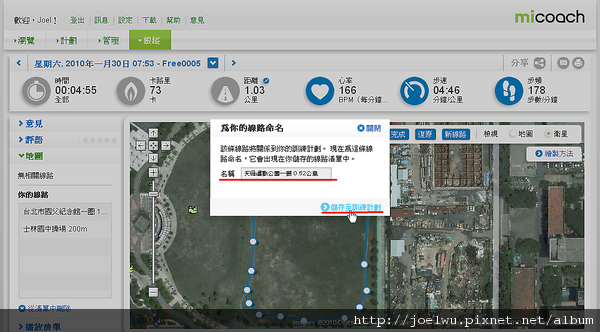
校正用的記錄只有其中的2圈(Freemode)而已.
事後同步資料上傳到miCoach網站裡,用Google map量測出,
也只有1.3~1.4km(單圈520m,手動方式已經盡量精確拉路線)
因為是用輕鬆跑的速度配速,加上睡眠不足沒睡好,(昨晚才在打包隔天比賽要用的東西)
所以跑到[有流汗的狀況]就好,不敢跑太猛.
HOW TO 校正距離:
回家再上網Synchronize資料,再進去剛剛的紀錄裡面,
<切記!!! 此時一定要再用 miCoach Manager 同步一次!因為目前設定只存在遠端Website,尚未更新到本機Pacer!!>
註1:
像我這次的調整雖然有1.03km左右(2圈),
但是miCoach網站卻說調整資料不夠之類的,
雖然我隔天的台南馬拉松上使用miCoach(FreeMode)一路上的語音都還OK.
表示有把micoach網站上的設定synchronize(同步)到miCoach Pacer上.
初次使用心得:
建議校正的距離與時間要夠多,這樣才會更精確
(才會包含長距離練跑後期之疲累所導致的步伐變小/步頻變高).
試用2個月後的建議:
當你覺得自己的距離開始有點不準時,或是練跑速度變快,抑是跑法步伐有所改變,
建議您,在某次的練習過程,選定一個有精確距離的路線練習(例如:學校的200m/400m PU跑道),
再以此練跑資料,做上述的校正動作,你/妳的miCoach才會越來越精確!
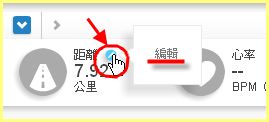
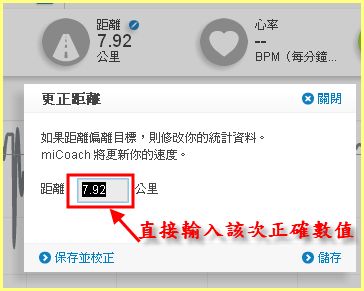
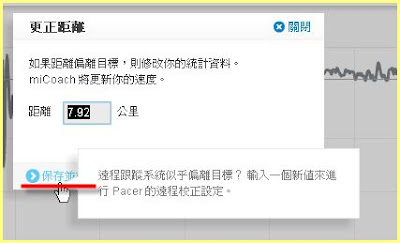


 留言列表
留言列表
